Q.インポート手順
以下の処理でエクスポートファイルを給料王へ戻すことができます。
<操作手順>
1.「ファイル」→「データインポート」を開きます。
2.インポート元を指定するため[参照]ボタンをクリックします。
(例:USBメモリにエクスポートしたデータをインポートする場合の操作手順をご説明します。)
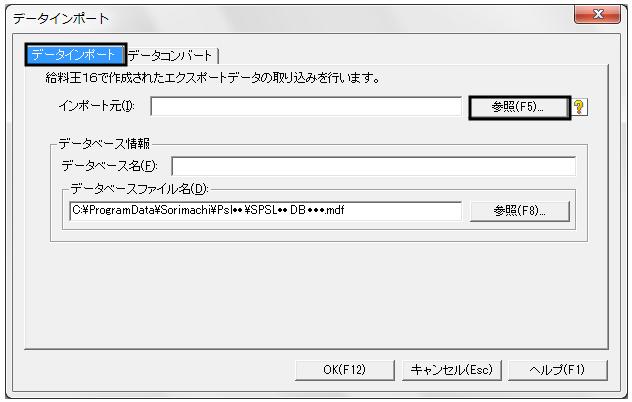
3.USBドライブ(リムーバブルディスク)を選択します。
4.インポートしたいファイルを選択します。
5.[開く]ボタンをクリックします。
※(yyyymmdd)とはエクスポートを取った日付です。
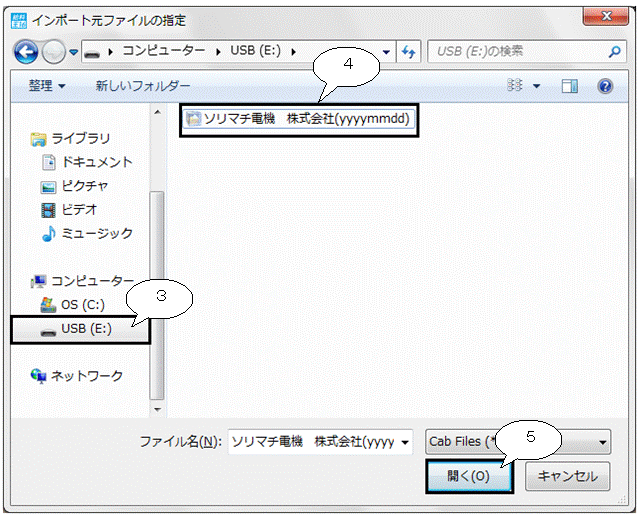
6.「インポート元」を確認後[OK]ボタンをクリックします。
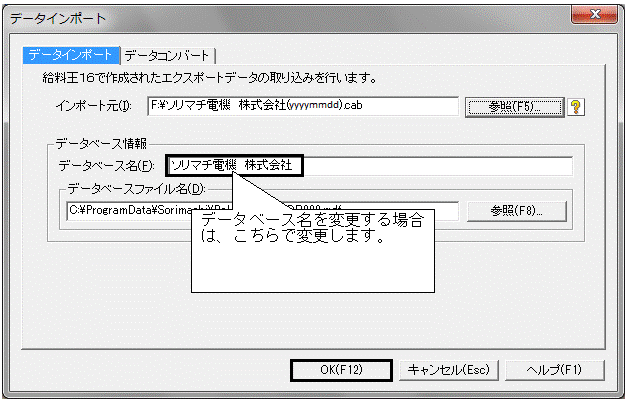
7.「データインポートを実行します。よろしいですか?」というメッセージが表示されますので[はい]ボタンをクリックします。
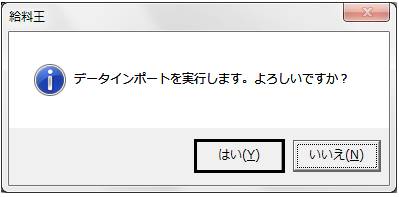
8.「データエクスポート」を保存する際に『パスワード』を入力されている場合は、「パスワード入力画面」が表示されますので、『パスワード』欄に入力して、[OK]ボタンをクリックします。
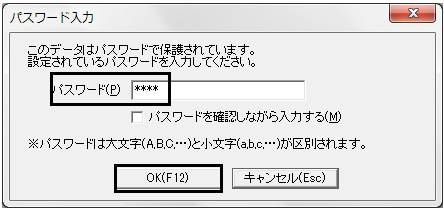
9.パスワードを確認して入力したい場合は、「パスワードを確認しながら入力する」の□にチェックマーク入れていただければ、パスワードを確認しながら入力することができます。
(例:パスワードを『1234』にした場合)

10.インポートが終了すると「データインポートが正常に終了しました。」というメッセージが表示されますので[OK]または[はい]ボタンをクリックします。
(ア)給料王16にデータが1件も登録されていない場合
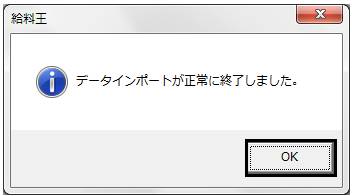
[OK]ボタンをクリックすると、給料王の画面に戻ります。各画面のデータをご確認ください。
(イ)既に給料王16にデータが登録されている場合
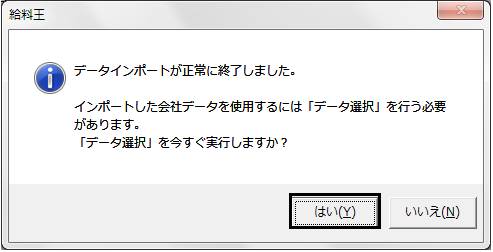
11.データ選択に切り替わりますので、インポートできているかご確認ください。
インポートしたデータの内容を確認したい場合は、会社名をクリックし、[選択]ボタンをクリックしてデータを切り替えてください。
注意)インポート作業を行うごとにフォルダが作成され、上書きされませんのでご了承ください。

